После тяжёлого рабочего дня многие люди любят отдохнуть и провести свой досуг перед телевизором с большой диагональю за просмотром любимой телепередачи. Для пользователей Smart TV выбор фильмов, программ значительно увеличивается, ведь обладатели данной функции могут без проблем найти нужные им видео в Интернете и вывести на экран. В большинстве случаев опция Smart TV достаточно проста — не требует тщательной настройки, однако иногда могут возникать некоторые трудности, связанные с качеством подключаемого интернет-соединения и воспроизводимого видео. Именно такие нюансы порой отбивают всю охоту от просмотра контента на ТВ.
Для различных моделей телевизоров существуют разные настройки приложения «Смарт ТВ», однако есть классические операции, подходящие для всех: регистрация учетной записи, настройка подключения по кабелю и сети Wi-Fi. Кроме этого, в старых телевизорах Smart TV для настройки приложения потребуется наличие USB-накопителя со специальным софтом.

Как увеличить скорость интернета на smart tv
Какая скорость Интернета нужна для «Смарт ТВ»
Чтобы во время воспроизведения не переживать за загрузку видеофайлов в стабильном режиме, пользователю нужно наладить стабильное интернет-соединение. В зависимости от формата воспроизводимых файлов скорость Интернета для «Смарт ТВ» должна быть разной.
Обратите внимание! Для 3D фильма нужна скорость интернет-соединения 4 Мбит/сек, HD — 3 Мбит/сек, SD — 2 Мбит/сек.
В свою очередь пользователи, которые желают провести Интернет для просмотра IPTV телевидения, должны позаботиться о соответствующей скорости. Минимальные показатели должны быть на уровне 100 Мбит/сек. Именно поэтому перед подключением Сети нужно тщательно выбирать подходящий тариф у провайдера, которого будет хватать согласно целям подключения «Смарт ТВ».
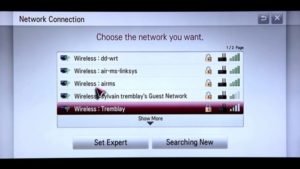
Как увеличить скорость интернет-соединения
Первым и наиболее важным параметром для качественной трансляции видео по «Смарт» является подключение к Интернету. Оно в свою очередь может быть проводным (через кабель) и беспроводным (по Wi-Fi).
Обратите внимание! Проводной Интернет показывает значительно лучшие показатели в качестве передачи сигнала, так как позволяет обходить лишние процессы, которыми наделены USB-модемы и маршрутизаторы.
В свою очередь отличительной чертой маршрутизаторов является возможность подключения сразу нескольких устройств к Сети без провода. Тем не менее такой способ настройки Интернета имеет и негативные свойства: зависание видеороликов, невозможность просмотра.
Порядок действий для настройки беспроводного Интернета на телевизоре:
- Проверить исправность работы маршрутизатора.
- В настройках телевизора проанализировать список точек доступа Wi-Fi и выбрать необходимую сеть.
- Ввести пароль к точке доступа и подключиться к Интернету.
Обратите внимание! После того как телевизор совершит подключение к нужной сети Wi-Fi, нужно посмотреть работоспособность Сети во встроенном браузере.
Как увеличить скорость интернета на вашем телевизоре (работает на телевизорах LG и Sony)| ABOUT TECH
Если же телевизор имеет проблемы с подключением к роутеру, рекомендуется произвести следующие шаги:
- Отключить функцию DHCP-сервера в настройках роутера.
- Перейти в настройки телевизора и прописать вручную необходимые данные IP.
- Далее необходимо ввести IP-адрес оборудования, к которому нужно подключить телевизор. Стандартный должен выглядеть примерно так: 192.168.1.103. Однако если при соединении выскочила ошибка, можно попробовать изменить последнюю цифру. Маска подсети, а также шлюз должен иметь значения: 255.255.255.1 и 192.168.1.1. Сервер DNS может быть записан 8.8.8.8, 8.8.4.4 или равен номеру шлюза, то есть 192.168.1.1.

Как улучшить скорость подключения к Сети
Для этого существует несколько способов.
Использование нового ПО для Smart TV
В большинстве случаев программное обеспечение само обновляется. Но если такового не происходит, то стоит самостоятельно мониторить появление новых версий ПО и загружать их. Если это проигнорировать, то опция Smart TV может работать с ошибками.
Обратите внимание! Если не получается произвести обновления через Интернет, подключенный к телевизору, можно сделать это через ноутбук, компьютер. Следует сперва скачать новую версию ПО с официального сайта производителя и перекинуть ее на флеш-накопитель. Потом останется подсоединить его к ТВ и установить обновление.
Программное обеспечение играет немаловажную роль в скорости воспроизведения видео, интернет-трансляции и скорости подключения к Сети.
Сброс настроек
Порой случает, что пульт от телевизора попадает в руки маленьких детей, после чего ТВ, настройки Сети и другие функции перестают правильно работать. В этом случае, чтобы телевизор функционировал в штатном режиме, достаточно произвести сброс настроек.
Отключение виджетов
Для повышения общей скорости работы телевизора, а также воспроизведения видео нужно отключить либо удалить ненужные виджеты, а лучше сбросить настройки до заводских. Также неплохой результат по улучшению интернет-скорости дает чистка кэша в браузере.
Смена канала Wi-Fi в настройках роутера
Независимо от типов роутеров, каждое оборудование создает помехи, из-за чего могут наблюдаться проблемы в работе Сети.
Важно! Обрывы соединения, низкая скорость говорят о том, что помимо домашнего роутера на одном и том же канале сетей вай-фай работает соседская беспроводная сеть, которая создает помехи в стабильной работе.
Для устранения данной проблемы нужно зайти в настройки маршрутизатора и ввести стандартный айпи — 192.168.0.1 Далее следует перейти в раздел «Cеть», где выбрать Channel и вручную выбрать менее загруженный канал Wi-Fi.
Если пользователь выберет переполненный канал другими устройствами, то это сильно повлияет на качество передачи данных. К примеру, если настроить вай-фай на 4 канал, на котором работают соседские маршрутизаторы, это произведёт помехи в работе пользовательской сети.
Обратите внимание! Для поиска свободных каналов достаточно скачать специальную утилиту на компьютер inSSIDer. Программа поможет просканировать доступные сети и выбрать наиболее приоритетные для подключения.
Кроме этого, при настройке вай-фай нужно правильно указывать страну, а также по желанию тип провайдера Интернета из списка. Данный нюанс позволит отображать доступные режимы функционирования роутера.
Важно! Если во время сканирования сетей с помощью поиска большинство из них занято, нужно перевести роутер в режим 5 ГГц либо изначально его купить с данной частотой. Это позволит решить некоторые проблемы со скоростью, ведь загруженность канала с частотой 5 ГГц пока небольшая.
К сожалению, не у всех пользователей есть возможность использовать проводной Интернет либо кабельное соединение. В таких случая используют специальные 4G модемы. Такие устройства помогают подключиться к телевизору и использовать минимальную скорость Сети 2 Мбит/сек, а иногда и большую. Однако некоторым программам и онлайн-трансляциям нужна скорость минимум 4 Мбита/сек. Именно поэтому следует продумать, как увеличить скорость Интернета на 4G модеме.

Как увеличить скорость модема 4G стандарта
Если у пользователя нет возможности провести проводной Интернет и установить вай-фай, можно купить 4G маршрутизатор. Перед покупкой следует заранее ознакомиться с максимальными показателями скоростного режима передачи данных роутера, а также наиболее приемлемой дистанцией. Также стоит измерить скорость вай-фая и обратить внимание на место размещения роутера, ведь в одной комнате мобильная связь может быть лучше, чем в другой, а также проанализировать наличие USB-соединения для подключения роутера.
Обратите внимание! Обязательно стоит выставить параметр AUTO для автоматического поиска свободных каналов. Данный режим позволит после перезагрузки роутера подключаться к свободным каналам, тем самым повышая стабильность работы Сети.
Таким образом, настроить стабильный Интернет на «Смарт ТВ» вполне реально даже тем, кто ничего не смыслит в параметрах Сети. Главное — следовать инструкциям и советам выше, и все обязательно получится.

Подгорнов Илья Владимирович Всё статьи нашего сайта проходят аудит технического консультанта. Если у Вас остались вопросы, Вы всегда их можете задать на его странице.
Похожие статьи

Как определить нормальную скорость интернета Что подразумевает под собой понятие «нормальная скорость интернета», какая она должна быть для оптимальной работы и проведения досуга на персональном компьютере.

Подключение телефона к телевизору через вайфай При этом ТВ-устройства должны иметь функцию соединения к Wi-Fi. . Большая часть телевизоров с функцией Смарт ТВ от LG оснащены встроенным Wi-Fi . Как проверить скорость интернета на смартфоне: с помощью встроенных функций. 0. 26.02.2018.

Настройка мобильного 3G интернета на планшете — где. Smart TV. Антенны и усилители сигналов. Спутниковый интернет. .
Для этого нужно выполнить следующую последовательность . Как проверить скорость интернета на смартфоне: с помощью встроенных функций
Источник: vpautine.ru
webOS Forums — форум пользователей телевизоров LG на webOS
Скорость интернета у меня 40-45 мб, эту же скорость показывает спид тест как на ноуте так и на телефоне, на телевизоре проверка скорости через Internet speed показывает 8-10 мб, фильмы full hd на forkplayer невозможно смотреть, HD с перерывами. Пробовал подсоединять через роутер кабелем, скорость почти не отличилась, мне кажется это после последнего обновления, хотя сброс до заводских делал. Что делать? Почему такая разница, почти в 4 раза ниже.
LG 42LB631V
Низкая скорость интернета с телевизора
Спонсор » 16 июл 2015, 11:45
Реклама показывается только незарегистрированным пользователям. Войти или Зарегистрироваться
Re: Низкая скорость интернета
Архивариус » 16 июл 2015, 11:55
Re: Низкая скорость интернета
Agis » 18 июл 2015, 12:28
в вышеуказанной теме ответа не нашел, вопрос все еще актуален, почему скорость на ТВ такая медленная?
LG 42LB631V
Re: Низкая скорость интернета
Архивариус » 18 июл 2015, 12:43
Возможно связано с невыдающимися характеристиками сетевого адаптера в ТВ. Модель чипа не знаю, а то можно было бы рассуждать более конкретно.
П.с. Кстати, в одной из тем у нас обсуждается измерение скорости интернета с ТВ:
Как проверить скорость интернета с телевизора
Re: Низкая скорость интернета
sur » 24 июл 2015, 11:57
Agis
А вы пробовали смотреть HD фильмы из других источников, не с forkplayer?
У меня тоже была такая проблема ( вернее не у меня, а у forkplayer) по вечерам невозможно было смотреть, а с других ресурсов все ок.
Оказалось все дело в forkplayer
Re: Низкая скорость интернета
Agis » 28 июл 2015, 14:20
да точно такое бывает, через тот же ютуб нормально идет, если дело в самом форкплеере что тут можно сделать?
LG 42LB631V
Re: Низкая скорость интернета
roma7758 » 08 авг 2015, 21:14
Что за хрень! При скорости от провайдера 50 Мб на телеке через провод выдавало до 8 Мб (для HD), подключил 100 МБ — показывает и 6 и 7 и 9, но не больше десятки?
Re: Низкая скорость интернета
Архивариус » 08 авг 2015, 21:36
Re: Низкая скорость интернета
Agis » 14 авг 2015, 09:35
roma7758 писал(а): Что за хрень! При скорости от провайдера 50 Мб на телеке через провод выдавало до 8 Мб (для HD), подключил 100 МБ — показывает и 6 и 7 и 9, но не больше десятки?
у меня тоже самое .
LG 42LB631V
Re: Низкая скорость интернета
gelo11 » 14 авг 2015, 13:59
А у меня при 10 Мб показывает 5 Мб,тупой там скоростемер по ходу дела(скоро 100 Мб подключу проверю)
Источник: webos-forums.ru
Как добавить гигабитный порт в мой Smart TV и увеличить скорость
Мы можем подключать наши устройства к Интернету как по Wi-Fi, так и по кабелю. Каждый вариант имеет свои преимущества. То же самое происходит при использовании телевизора. Но, конечно, они не всегда имеют встроенный порт Ethernet, и у нас не было бы такой возможности.
В этой статье мы расскажем, как мы можем добавить гигабитный порт для подключения кабельного ТВ в Интернет с более высокой скоростью. Мы также поговорим о том, в чем заключаются преимущества.

проблема с подключением к интернету на телевизоре
Предлагаются улучшились многие факторы, такие как качество изображения, более современные и быстрые порты HDMI, возможность установки приложений… Однако на уровне Интернета это улучшение не поспевает за ним. Это правда, что наше беспроводное покрытие лучше, чем несколько лет назад, и это приводит к большей скорости, но этого не всегда достаточно.
Явным ограничением многих моделей является то, что они не работают при более 100 Мбит/с по Ethernet . У них есть возможность подключения сетевого кабеля, но дальше этой скорости он не работает. Возможно, он даже лучше работает через Wi-Fi, но у нас не всегда будет роутер рядом.
Что случилось с этим? У нас могут возникнуть трудности с воспроизведением контента, который у нас есть, по локальной сети. Битрейт или битрейт может быть выше емкости сетевой карты. Это приведет к появлению непрерывных сокращений, и мы не сможем смотреть фильм или сериал плавно. Это происходит, если, например, мы используем сервер NAS, на котором мы храним сериалы и фильмы, чтобы позже воспроизводить их на телевидении, поскольку оба они подключены к сети.
Давайте подумаем, например, о видео, которое воспроизводится с битрейтом 120 Мбит/с. Если порт Ethernet нашего телевизора ограничен 100, у нас будут эти сокращения. Особенно это скажется при просмотре видео в высоком качестве. Однако имейте в виду, что большинство 4K-видео будут иметь битрейт менее 100 Мбит/с, поэтому, хотя у вас могут возникнуть проблемы, это не будет очень распространенным явлением.
Как добавить порт Gigabit Ethernet к телевизору
Чтобы избежать того, что мы упомянули, есть кое-что очень интересное. чтобы добавить порт Gigabit Ethernet к телевизору . Давайте пропустим ограничение в 100 Мбит/с и избежим узкого места. Это действительно просто, а также дешево. Мы можем добавить его к большинству телевизоров, так как у них будет необходимое оборудование для этого.
Вне серийный Этерн t порт, который поставляется с телевизорами, это нормально, что у нас есть несколько портов USB. Именно здесь мы сможем быстро подключить небольшое устройство и добавить порт Gigabit Ethernet, и это также дешево. Этот тип устройства стоит от 10 до 15 евро. Есть разные варианты, и нам нужно убедиться, что мы покупаем правильный.
Что мы будем делать, это соединить это адаптер к USB-порту телевизора. Там мы подключим кабель Ethernet (важно, чтобы он был не ниже CAT 5e, чтобы идти от 100 Мбит/с) и увидим, что на телевизор доходит большая скорость. Мы можем проверить это, просто выполнив тест скорости обоими способами, а также воспроизведя видеофайл, который можно было обрезать ранее.

Что мы должны учитывать при покупке этого типа адаптеров? Во-первых, это то, что Gigabit Ethernet , конечно. Мы окажемся в том же положении, если купим тот, который представляет собой не что иное, как Fast Ethernet, ограниченный 100 Мбит/с. Второе, о чем следует помнить, это то, что он совместим с портами USB 3.0.
Телевидение может иметь USB 2.0 порты или может быть USB 3.0 . Последний случай был бы идеальным, но даже с USB 2.0 у нас уже были бы улучшения по сравнению со 100-мегабитным Ethernet-портом. USB 2.0 поддерживает скорость до 480 Мбит/с, а версия 3.0 умножает эту цифру на 10.
С этого момента, если мы проигрываем видео, которое, например, работает с битрейтом 120 Мбит/с, мы можем воспроизводить его без проблем. Телевизор будет кэшировать видео, не сталкиваясь с узким местом, которое возникло бы при подключении через Fast Ethernet.
Однако то, что мы объяснили работает не на всех марках , причем не на всех моделях. Например, на Samsung телевизоры нельзя. да работает на многих LG модели, а также Sony . Поэтому вы должны знать, что у вас не всегда будет возможность добавить порт Gigabit Ethernet этим методом, так как это будет зависеть от марки вашего телевизора и конкретной модели.
Как лучше подключить телевизор через Wi-Fi или по кабелю?
Вы можете задаться вопросом, что лучше подключить кабельное телевидение или Wi-Fi. Мы объяснили, как повысить скорость Ethernet-кабельное телевидение и добавить гигабитный порт. Но есть альтернатива прямого подключения к беспроводной сети, и результаты могут быть очень положительными.
Источник: itigic.com